Az eszközpaletták segítségével a blokkokat, sraffozásokat és egyéni eszközöket egy lapokat tartalmazó ablakban rendszerezheti. Eszközpalettákat többféleképpen is létrehozhat.
Íme egy példa a megjegyzés buborék áthelyezésére a Feliratozás lapról húzással vagy kattintással.
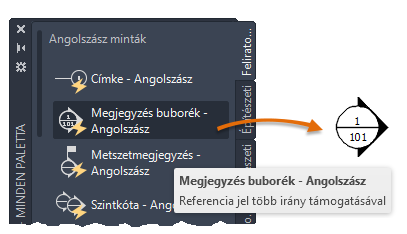
Módszerek eszközpaletták létrehozásához
Egyszerűen létrehozhat egy új eszközpalettát:
- Az eszközpaletta helyi menü segítségével új, üres palettát hozhat létre.
- A DesignCenter helyi menü segítségével a választott tartalommal feltöltött eszközpalettákat hozhat létre.
Az Eszközpaletta tartalma
Az Eszközpaletták az eszközök különböző típusait tárolhatják. Ezek az eszközök ideálisak az olyan objektumok hozzáadására, mint például a:
- Blokkok
- Sraffozások és kitöltések
- Táblázatok
Más típusú támogatott tartalmak, például geometriai objektumok, méretek, xrefek és raszterképek. Hozzáadhat fényeket, kamerákat, látványstílusokat és anyagokat (az AutoCAD LT programban nem érhetők el) is.
Módszerek eszközök eszközpalettákhoz adásához
Új vagy létező eszközpalettához többféleképpen adhat hozzá eszközöket.
- Húzzon objektumokat a rajzból a palettára.
- Rajzokat, blokkokat vagy sraffozásokat húzhat át a DesignCenter ablakból. Az eszközpalettához hozzáadott rajzokat a program blokként illeszti be, amikor azokat a rajzba húzza.
- Eszköztárgombokat húzhat át a Testreszabás párbeszédpanelről.
- Parancsokat húzhat át a Felhasználói felület testreszabása (CUI) szerkesztő Parancslista ablaktáblából.
- Eszközöket másolhat át az egyik eszközpalettáról egy másikra.
Eszközpaletták testreszabása
Miután létrehozott egy palettát, saját igényei szerint módosíthatja azt. Többféle lehetőség áll rendelkezésére a helyi menükben:
- A rendezési lehetőségekkel átrendezheti a paletta eszközeit. Az eszközöket közvetlenül a palettára is húzhatja.
- Az eszközpalettákhoz szöveget és elválasztó vonalakat is adhat.
- A helyi menü vagy a Testreszabás párbeszédpanel használatával felfelé és lefelé mozgathatja az eszközpaletta füleit a fülek listáján.
- Törölheti az eszközpalettákat, amelyekre már nincs szüksége.
- Meghatározhatja az eszközpalettákhoz tartozó útvonalakat a Beállítások párbeszédpanel Fájlok lapján. Ez az útvonal lehet megosztott hálózati hely is.
- A szalagon lévő mindegyik panelhez testreszabható eszközpaletta-csoportot rendelhet.
- A csak olvasható paletták állapotát a Paletták mappában változtathatja meg. Ha egy eszközpaletta csak olvasható, ezt egy lakat ikon jelzi az eszközpaletta egyik alsó sarkában. Ez azt jelzi, hogy a megjelenítési beállításain és az ikonok újrarendezésén kívül nem módosíthatja az eszközpalettát.
Palettacsoportok
Csökkentse az eszközpaletták ablakban megjelenő eszközpaletták számát, vagy rendszerezze őket eszközpaletta-csoportok meghatározásával és megjelenítésével. Az eszközpaletta-csoport korlátozza a megjelenített paletták számát az Eszközpaletták ablakban. A Paletták testreszabása lehetőség Eszközpaletta-csoportok létrehozását és rendszerezését teszi lehetővé.
Például húzzon át egy palettát a bal oldali panelen látható listáról az egyik csoport alá a jobb oldali panelen.
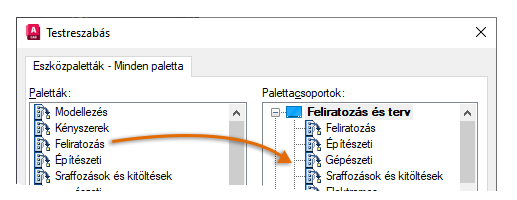
Az alábbi témakörök további részletekkel szolgálnak az eszközpaletták és az eszközpaletta-csoportok testreszabásával, importálásával, exportálásával és megosztásával kapcsolatos képességekről.